Hoe de ongewenste toepassing "World Wide Web" verwijderen
![]() Geschreven door Tomas Meskauskas op
Geschreven door Tomas Meskauskas op
Wat voor toepassing is World Wide Web?
Deze app met de naam "World Wide Web" is een PUA (Potentially Unwanted Application). Software binnen deze classificatie heeft meestal ongewenste en zelfs schadelijke functionaliteiten.
Het installatieprogramma dat we ontdekten voor de World Wide Web-toepassing bevatte ook andere verdachte software. Het is opmerkelijk dat deze toepassing systemen kan infiltreren naast de Artificius rogue browser.
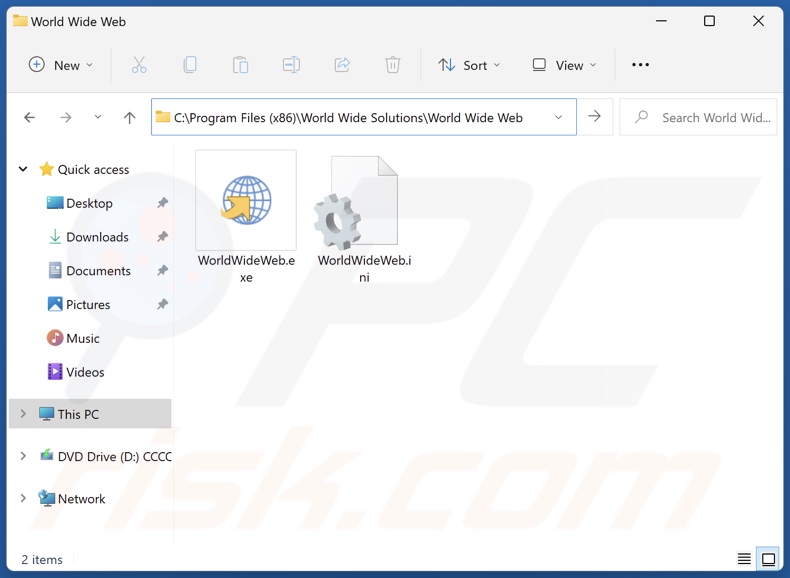
Overzicht van potentieel ongewenste toepassingen
Zoals vermeld in de inleiding, hebben potentieel ongewenste toepassingen vaak schadelijke mogelijkheden. De meeste van dit soort apps verzamelen gevoelige gebruikersgegevens. Interessante informatie is bijvoorbeeld browse- en zoekmachinegeschiedenis, browsercookies, inloggegevens (gebruikersnamen/wachtwoorden), persoonlijk identificeerbare gegevens, financiële gegevens, enzovoort. De verzamelde informatie kan worden verkocht aan derden of op een andere manier worden misbruikt voor winst.
PUA's kunnen ook adware bevatten. Deze toepassingen geven advertenties weer op verschillende interfaces, zoals bezochte websites, desktops en andere. De advertenties kunnen online zwendel, onbetrouwbare/gevaarlijke software en zelfs malware promoten. Sommige kunnen heimelijk downloaden/installeren als erop wordt geklikt.
Ongewenste apps kunnen ook browser-hijacking capaciteiten hebben. Ze wijzigen de startpagina's, standaardzoekmachines en URL's van nieuwe tabbladen/vensters van browsers naar de adressen van bekrachtigde sites. Browserkapers promoten valse zoekmachines die geen zoekresultaten kunnen genereren, dus leiden ze om naar echte zoekwebsites op het internet (bijv. Google, Yahoo, Bing, enz.).
Het is relevant om te vermelden dat PUA's vaak gebundeld worden met andere ongewenste/gevaarlijke software. World Wide Web kan bijvoorbeeld samen met Artificius - een rogue browser - geïnstalleerd worden.
Samengevat kan de aanwezigheid van ongewenste programma's op apparaten leiden tot systeeminfecties, ernstige privacyproblemen, financiële verliezen en zelfs identiteitsdiefstal.
| Naam | "World Wide Web" potentieel ongewenste toepassing |
| Type bedreiging | PUP (Potentieel Ongewenst Programma), PUA (Potentieel Ongewenste Toepassing) |
| Namen detectie (installatieprogramma) | ESET-NOD32 (Win32/DragonBossSolutions.B Potentieel), Volledige lijst met detecties (VirusTotal) |
| Namen van detecties (app) | Gridinsoft (geen wolk) (PUP.Win32.Chromnius.dg!c), Volledige lijst met detecties (VirusTotal) |
| Symptomen | Een programma dat je je niet herinnert te zijn geïnstalleerd, verschijnt plotseling op je computer. Advertenties zien die niet afkomstig zijn van de sites die je bezoekt. Opdringerige pop-upadvertenties. Rogue omleidingen. Verminderde internetsnelheid. |
| Distributiemethoden | Misleidende pop-upadvertenties, gratis software-installateurs (bundeling). |
| Schade | Privacyproblemen, mogelijk geldverlies, ongewenste pop-ups, trage computerprestaties. |
| Malware verwijderen (Windows) | Om mogelijke malware-infecties te verwijderen, scant u uw computer met legitieme antivirussoftware. Onze beveiligingsonderzoekers raden aan Combo Cleaner te gebruiken. |
Potentieel ongewenste toepassing voorbeelden
We hebben over talloze potentieel ongewenste toepassingen geschreven; MP3 Cutter Joiner Free, InternetGuardian, System Utilities, Silver Wave, Virtue Software - zijn slechts enkele van onze nieuwste artikelen.
Deze software kan legitiem en nuttig lijken. PUA's kunnen een breed scala aan handige mogelijkheden beloven. Deze functies werken echter zelden zoals geadverteerd, en in de meeste gevallen - werken ze helemaal niet. Het moet worden benadrukt dat operationele functies alleen niet de legitimiteit/veiligheid van een app of extensie bewijzen.
Hoe zijn potentieel ongewenste toepassingen op mijn computer geïnstalleerd?
PUA's kunnen "officiële" promotiepagina's hebben en ze worden onderschreven op scamsites (met behulp van verschillende valse beweringen of schriktactieken).
Gebruikers komen voornamelijk op dit soort webpagina's terecht via omleidingen die worden gegenereerd door opdringerige advertenties, websites die gebruikmaken van malafide advertentienetwerken, verkeerd gespelde URL's, spam-browsermeldingen en adware (met de mogelijkheid om de browser te forceren te openen).
Ongewenste toepassingen worden ook verspreid via de bundeltechniek, waarbij gewone programma-installateurs worden voorzien van ongewenste/malafide toevoegingen.
Downloaden van dubieuze kanalen (bv. freeware en gratis file-hosting sites, P2P sharing netwerken, enz.) en het overhaast doorlopen van installatieprocessen (bv. voorwaarden negeren, secties overslaan, "Easy/Quick" instellingen gebruiken, enz.) - verhogen het risico om onbedoeld gebundelde inhoud toe te laten op het apparaat.
Opdringerige advertenties woekeren ook met deze software. Sommige advertenties kunnen getriggerd worden (door erop te klikken) om scripts uit te voeren die geniepige downloads/installaties uitvoeren.
Hoe vermijd je de installatie van potentieel ongewenste toepassingen?
We raden sterk aan om software te onderzoeken en alleen te downloaden van officiële/geverifieerde bronnen. Tijdens de installatie is het essentieel om de voorwaarden te lezen, de mogelijke opties te bestuderen, de "Aangepaste/Geavanceerde" instellingen te gebruiken en extra apps, extensies, tools, enz. uit te schakelen.
We raden ook aan om voorzichtig te zijn tijdens het browsen omdat valse en kwaadaardige online inhoud er meestal legitiem en onschuldig uitziet. Opdringerige advertenties kunnen er bijvoorbeeld onschuldig uitzien, maar toch omleiden naar onbetrouwbare en twijfelachtige sites (bijv. gokken, zwendelpromotie, dating voor volwassenen, enz.)
Als u voortdurend dit soort advertenties/omleidingen tegenkomt, controleer dan het apparaat en verwijder alle verdachte toepassingen en browserextensies/plug-ins. Als je computer al geïnfecteerd is met PUA's, raden we je aan een scan uit te voeren met Combo Cleaner om ze automatisch te elimineren.
Installatie-instelling van World Wide Web-toepassing:
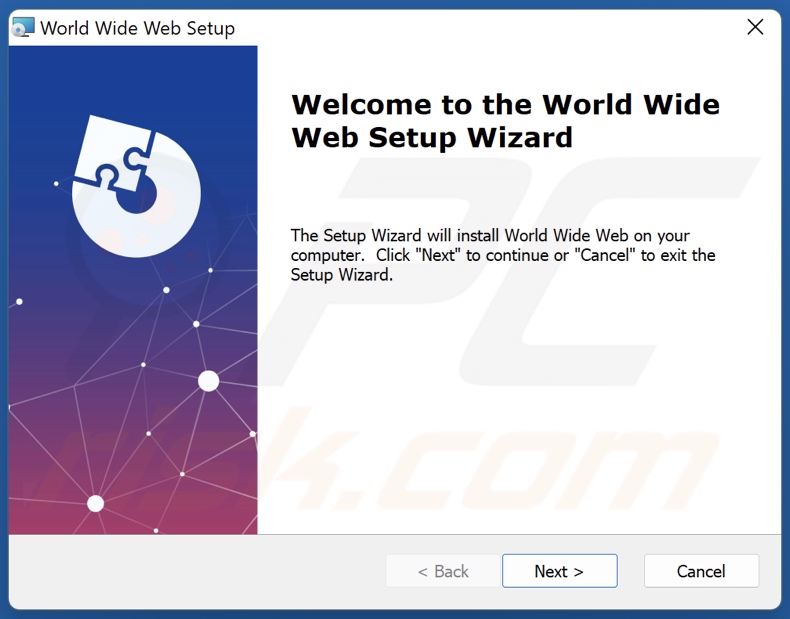
Misleidende website die World Wide Web ongewenste toepassing promoot:
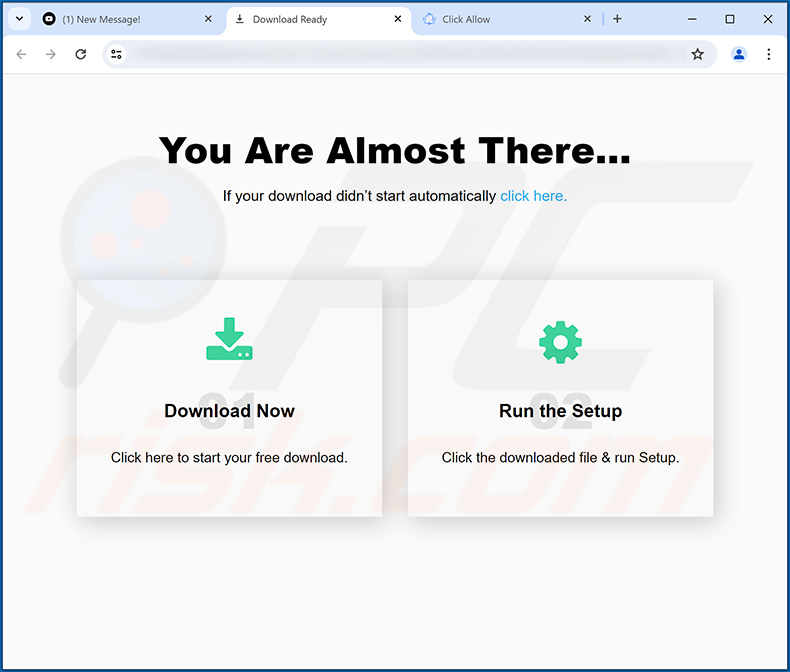
Onmiddellijke automatische malwareverwijdering:
Handmatig de dreiging verwijderen, kan een langdurig en ingewikkeld proces zijn dat geavanceerde computer vaardigheden vereist. Combo Cleaner is een professionele automatische malware verwijderaar die wordt aanbevolen om malware te verwijderen. Download het door op de onderstaande knop te klikken:
▼ DOWNLOAD Combo Cleaner
De gratis scanner controleert of uw computer geïnfecteerd is. Om het volledige product te kunnen gebruiken moet u een licentie van Combo Cleaner kopen. Beperkte proefperiode van 7 dagen beschikbaar. Combo Cleaner is eigendom van en wordt beheerd door Rcs Lt, het moederbedrijf van PCRisk. Lees meer. Door het downloaden van software op deze website verklaar je je akkoord met ons privacybeleid en onze algemene voorwaarden.
Snelmenu:
- Wat is het World Wide Web?
- STAP 1. Verwijder misleidende toepassingen via het Configuratiescherm.
- STAP 2. Schurkachtige extensies verwijderen uit Google Chrome.
- STAP 3. Verwijder potentieel ongewenste plug-ins uit Mozilla Firefox.
- STAP 4. Schurkachtige extensies verwijderen uit Safari.
- STAP 5. Schurkachtige plug-ins verwijderen uit Microsoft Edge.
Verwijdering van mogelijk ongewenste toepassingen:
Windows 10 gebruikers:

Klik rechts in de linkerbenedenhoek, in het Snelle Toegang-menu selecteer Controle Paneel. In het geopende schem kies je Programma's en Toepassingen.
Windows 7 gebruikers:

Klik Start ("het Windows Logo" in de linkerbenedenhoek van je desktop), kies Controle Paneel. Zoek naar Programma's en toepassingen.
macOS (OSX) gebruikers:

Klik op Finder, in het geopende scherm selecteer je Applicaties. Sleep de app van de Applicaties folder naar de Prullenbak (die zich in je Dock bevindt), klik dan rechts op het Prullenbak-icoon en selecteer Prullenbak Leegmaken.
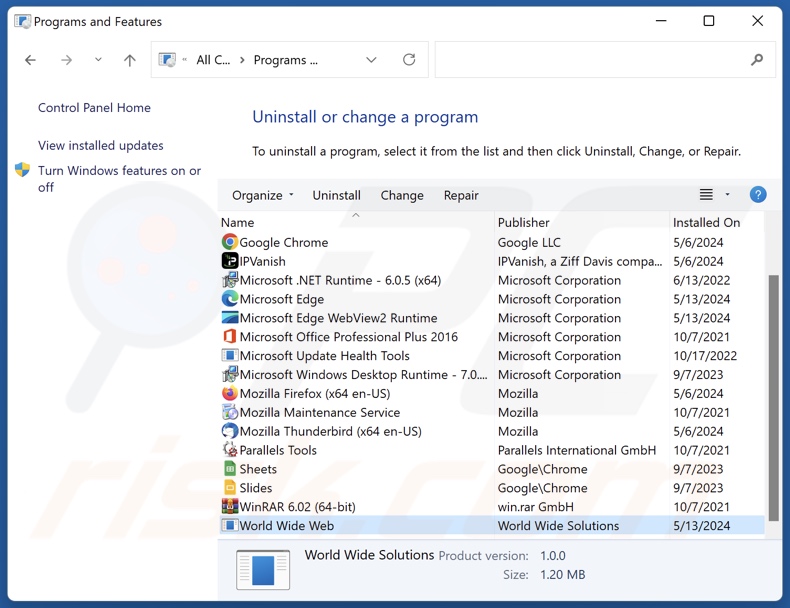
Zoek in het venster met verwijderingsprogramma's naar "World Wide Web" en andere verdachte/recentelijk geïnstalleerde toepassingen, selecteer deze items en klik op "Verwijderen" of "Uninstall".
Nadat u de mogelijk ongewenste toepassing hebt verwijderd, scant u uw computer op resterende ongewenste onderdelen of mogelijke malware-infecties. Gebruik de aanbevolen malwareverwijderingssoftware om uw computer te scannen.
Ongewenste extensies verwijderen uit internetbrowsers:
Op het moment van onderzoek heeft World Wide Web geen ongewenste browserextensies geïnstalleerd, maar sommige ongewenste toepassingen kunnen samen met adware en browserkapers worden geïnstalleerd. Als u ongewenste advertenties of omleidingen ervaart tijdens het surfen op internet, ga dan verder met de onderstaande verwijderingsgids.
Video die laat zien hoe je mogelijk ongewenste browser add-ons verwijdert:
 Verwijder schadelijke extensies uit Google Chrome:
Verwijder schadelijke extensies uit Google Chrome:
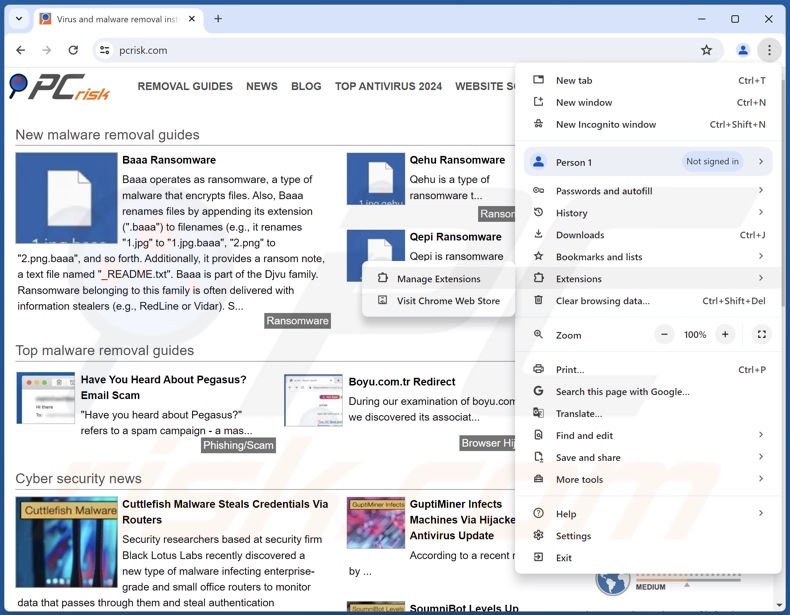
Klik op het Chrome-menupictogram ![]() (in de rechterbovenhoek van Google Chrome), selecteer "Meer hulpprogramma's" en klik op "Extensies". Zoek alle recentelijk geïnstalleerde verdachte extensies, selecteer deze vermeldingen en klik op "Verwijderen".
(in de rechterbovenhoek van Google Chrome), selecteer "Meer hulpprogramma's" en klik op "Extensies". Zoek alle recentelijk geïnstalleerde verdachte extensies, selecteer deze vermeldingen en klik op "Verwijderen".
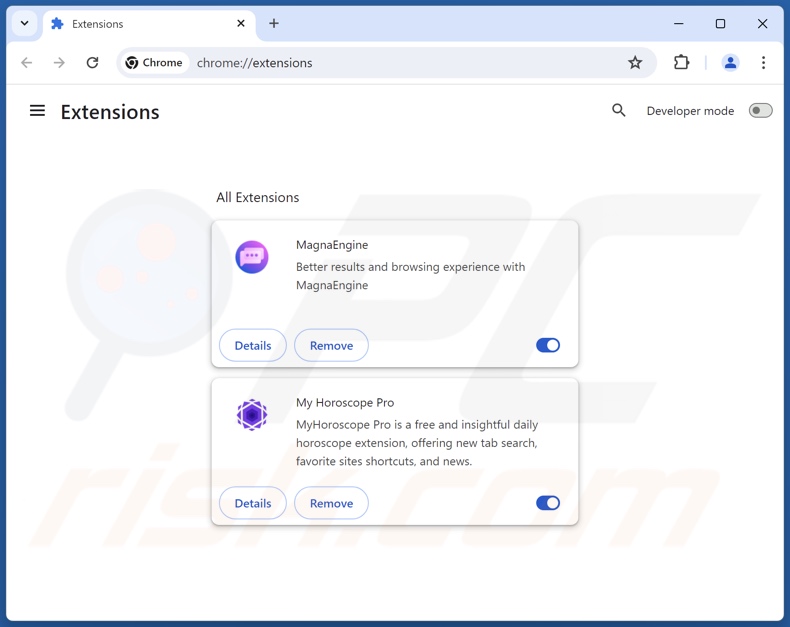
Optionele methode:
Als je problemen hebt met het verwijderen van "world wide web" potentieel ongewenste toepassing, reset dan de instellingen van je Google Chrome browser. Klik op het Chrome menu icoon ![]() (in de rechterbovenhoek van Google Chrome) en selecteer Instellingen. Scroll naar onder. Klik op de link Geavanceerd....
(in de rechterbovenhoek van Google Chrome) en selecteer Instellingen. Scroll naar onder. Klik op de link Geavanceerd....

Nadat je helemaal naar benden hebt gescrolld klik je op Resetten (Instellingen terugzetten naar de oorspronkelijke standaardwaarden)-knop.

In het geopende scherm, bevestig dat je de Google Chrome instellingen wilt resetten door op de 'resetten'-knop te klikken.

 Verwijder schadelijke plug-ins uit Mozilla Firefox:
Verwijder schadelijke plug-ins uit Mozilla Firefox:
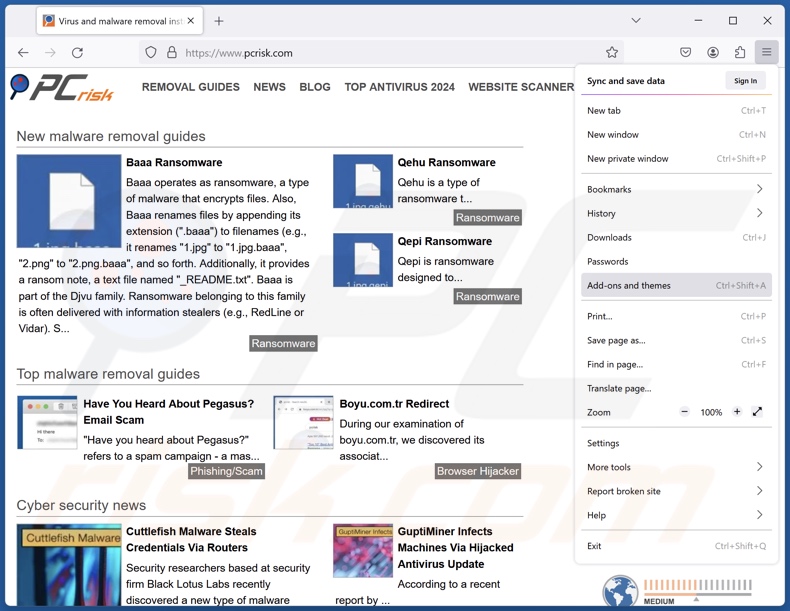
Klik op het Firefox-menu ![]() (in de rechterbovenhoek van het hoofdvenster), selecteer "Add-ons en thema's". Klik op "Extensies", zoek in het geopende venster alle recentelijk geïnstalleerde verdachte extensies, klik op de drie puntjes en klik vervolgens op "Verwijderen".
(in de rechterbovenhoek van het hoofdvenster), selecteer "Add-ons en thema's". Klik op "Extensies", zoek in het geopende venster alle recentelijk geïnstalleerde verdachte extensies, klik op de drie puntjes en klik vervolgens op "Verwijderen".

Optionele methode:
Computergebruikers die problemen blijven hebben met het verwijderen van "world wide web" potentieel ongewenste toepassing kunnen de Mozilla Firefox instellingen naar standaard herstellen.
Open Mozilla Firefox, in de rechterbovenhoek van het hoofdvenster klik je op het Firefox menu ![]() , in het geopende keuzemenu kies je het Open Help Menu-icoon
, in het geopende keuzemenu kies je het Open Help Menu-icoon ![]()

Klik dan op Probleemoplossing-informatie.

In het geopende scherm klik je op de Firefox Herstellen knop.

In het geopende scherm bevestig je dat je de Mozilla Firefox instellingen naar Standaard wil herstellen door op de Herstellen-knop te klikken.

 Verwijder kwaadaardige extensies uit Safari:
Verwijder kwaadaardige extensies uit Safari:

Verzeker je ervan dat je Safari browser actief is, klik op het Safari menu en selecteer Voorkeuren….

In het geopende venster klik je op Extensies, zoek naar recent geïnstalleerde verdachte extensies, selecteer deze en klik op Verwijderen.
Optionele methode:
Verzeker je ervan dat je Safari browser actief is en klik op het Safari-menu. In het keuzemenu selecteer je Geschiedenis en Website Data verwijderen…

In het geopende scherm seleceer je alle geschiedenis en klik je op de Geschiedenis Verwijderen-knop.

 Kwaadaardige extensies verwijderen uit Microsoft Edge:
Kwaadaardige extensies verwijderen uit Microsoft Edge:

Klik op het menu-icoon in Edge ![]() (in de rechterbovenhoek van Microsoft Edge), kiest u "Extensies". Zoek recent geïnstalleerde en verdachte browser add-ons en klik op "Verwijderen" (onder hun naam).
(in de rechterbovenhoek van Microsoft Edge), kiest u "Extensies". Zoek recent geïnstalleerde en verdachte browser add-ons en klik op "Verwijderen" (onder hun naam).

Optionele methode:
Als u problemen blijft ondervinden met het verwijderen van de "world wide web" potentieel ongewenste toepassing, herstel dan de instellingen van uw Microsoft Edge browser. Klik op het Edge menu-icoon ![]() (in de rechterbovenhoek van Microsoft Edge) en selecteer Instellingen.
(in de rechterbovenhoek van Microsoft Edge) en selecteer Instellingen.

In het geopende menu kiest u Opnieuw instellen.

Kies Instellingen naar hun standaardwaarden herstellen. In het geopende scherm bevestigt u dat u de instellingen van Microsoft Edge wilt herstellen door op de knop Opnieuw instellen te klikken.

- Als dat niet helpt, volg dan deze alternatieve instructies om de Microsoft Edge browser te herstellen.
Samenvatting:
 De meeste adware of mogelijk ongewenste applicaties infiltreren internetbrowsers van gebruikers via gratis software downloads. Merk op dat de veiligste bron voor het downloaden van gratis software de website van de ontwikkelaar is. Om de installatie van adware te vermijden wees je best erg oplettend met het downloaden of installeren van gratis software.Bij het installeren van het reeds gedownloaden gratis programma kies je best de aangepast of geavanceerde installatie-opties - deze stap zal zlle mogelijk ongewenste applicaties aan het licht brengen die werden geïnstalleerd samen met het gekozen gratis programma.
De meeste adware of mogelijk ongewenste applicaties infiltreren internetbrowsers van gebruikers via gratis software downloads. Merk op dat de veiligste bron voor het downloaden van gratis software de website van de ontwikkelaar is. Om de installatie van adware te vermijden wees je best erg oplettend met het downloaden of installeren van gratis software.Bij het installeren van het reeds gedownloaden gratis programma kies je best de aangepast of geavanceerde installatie-opties - deze stap zal zlle mogelijk ongewenste applicaties aan het licht brengen die werden geïnstalleerd samen met het gekozen gratis programma.
Hulp bij de verwijdering:
Als je problemen ervaart bij pogingen om "world wide web" potentieel ongewenste toepassing van je computer te verwijderen, vraag dan om hulp in ons malware verwijderingsforum.
Post een commentaar:
Als je bijkomende informatie hebt over "world wide web" potentieel ongewenste toepassing of z'n verwijdering, gelieve je kennis dan te delen in de onderstaande commentaren.
Bron: https://www.pcrisk.com/removal-guides/29934-world-wide-web-unwanted-application
Veelgestelde vragen (FAQ)
Wat is het doel van een ongewenste toepassing?
Het doel van ongewenste apps is om inkomsten te genereren voor hun ontwikkelaars/uitgevers. Er kan winst worden gemaakt door gebruikers te dwingen valse activeringssleutels te kopen, in-app aankopen te promoten, privégegevens te verzamelen/verkopen, inhoud te ondersteunen (via advertenties, omleidingen), enzovoort.
Is World Wide Web ongewenste toepassing legaal?
Ongewenste toepassingen worden meestal als legaal beschouwd omdat hun EULA's (licentieovereenkomsten voor eindgebruikers) gebruikers informeren over de mogelijkheden van de software.
Is het gevaarlijk dat World Wide Web op mijn computer is geïnstalleerd?
Ongewenste toepassingen hebben meestal gevaarlijke eigenschappen zoals het verzamelen van gevoelige informatie, het weergeven van advertenties, het genereren van omleidingen, enz. Bovendien infiltreren PUA's systemen vaak in bundels. Over het algemeen wordt de aanwezigheid van deze software op apparaten geassocieerd met systeeminfecties, privacyproblemen, financieel verlies en identiteitsdiefstal.
Helpt Combo Cleaner me bij het verwijderen van World Wide Web ongewenste toepassing?
Ja, Combo Cleaner kan apparaten scannen en ongewenste/schadelijke apps verwijderen. Handmatige verwijdering (zonder hulp van beveiligingsprogramma's) is mogelijk geen perfecte oplossing. In sommige gevallen, nadat de toepassing handmatig is verwijderd - blijven bestandsresten verborgen in het systeem. De restanten kunnen weer actief worden en problemen veroorzaken. Daarom is grondige softwareverwijdering van het grootste belang.
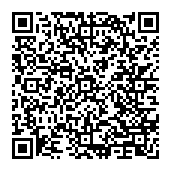
▼ Toon discussie